检查隐身和私人浏览历史的 3 种最佳方法
已发表: 2022-03-24任何关心互联网隐私的人都可能或多或少地熟悉隐身模式。 由于多种原因中的任何一个,我们中的大多数人都会在某个时候切换到隐身浏览器——但我们对这种模式提供什么样的保护了解多少,它是否像我们想象的那样安全? 有没有办法查看在隐身模式下访问过的内容,以及如何发现私密浏览历史记录? 有关更多信息,请继续阅读:
- 隐身模式有什么用?
- 你如何进入隐身模式?
- 隐身模式安全吗?
- 我可以在隐身模式下查看浏览过的内容吗?
- WiFi 路由器日志
- 代理服务器
- 在 Windows 中使用 DNS 缓存查看隐身历史记录
- 如何使用 Family Orbit 父母跟踪应用程序查看隐身历史记录?
- 如何安装 Family Orbit?
- Family Orbit 的其他功能和价格
- 综上所述
隐身模式有什么用?
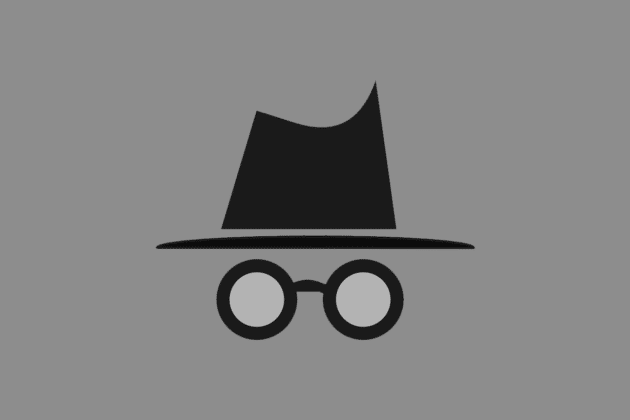
从最简单的意义上讲,隐身模式是由不希望记录浏览历史的互联网用户开启的,也不希望为访问网站而存储 cookie。 虽然这导致一些人认为它主要用于令人尴尬或恶意的搜索,但有许多使用它的完全无辜的理由。 这些范围从为爱人购买一份秘密礼物这样简单的事情,到想要在同一台设备上访问多个帐户(这样你就可以在使用个人笔记本电脑的同时查看你的工作电子邮件),到想要避免连接的弹出式广告或横幅广告到您访问过的网站。
为您推荐: VPN 与 Antidetect 浏览器——选择哪一个?
你如何进入隐身模式?
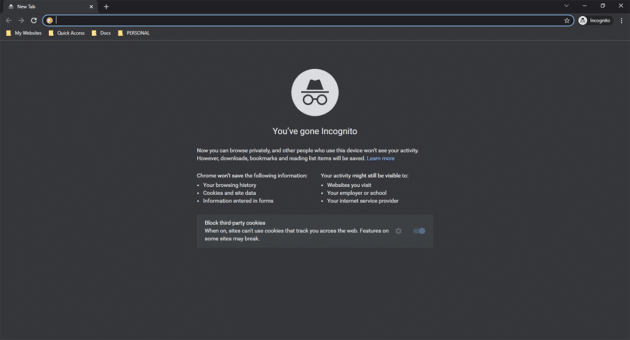
您可以根据您使用的浏览器和操作系统以不同的方式打开隐身模式。 该模式在不同的浏览器上也有不同的名称:虽然它在 Chrome 上是隐身模式,但 Firefox 或 Opera 用户更可能将其称为隐私浏览,而 Microsoft Edge 和 IE 用户将其称为 InPrivate。 但是,无论您使用哪种浏览器,它的作用都是一样的——它可以防止您的搜索和浏览历史记录被记录在您使用的设备上。 要访问隐身模式,您需要执行以下步骤……
- Windows 中的 Chrome 用户:您可以通过同时按下 Ctrl、Shift 和“N”,或访问浏览器的菜单(右上角的三个垂直点)并选择“打开隐身窗口”来打开隐身模式。
- Windows 中的 Firefox 用户:与 Chrome 中一样,您可以通过同时按下三个按钮(Ctrl、Shift 和 P)或通过菜单(那三个水平线,然后打开隐私窗口)来访问隐私窗口。
- macOS 中的 Safari 用户:在顶部菜单栏中,单击“文件”,然后单击“新建隐私窗口”,或使用键盘快捷键:Shift、Command 和 N。
- macOS 中的 Chrome 用户: Mac 用户可以像 Windows 中的用户一样获得隐身窗口——一个细微的区别是“Command”取代了“Ctrl”。
- Android 上的 Chrome 用户: Android 设备默认配备 Chrome。 浏览时,只需单击三个点,然后选择“新建隐身窗口”。
- iPhone 上的 Chrome 用户:如上所述,选择三个点,然后选择“New Incognito Window”——只需确保您在 Chrome 中浏览即可。
- iPhone 上的 Safari 用户:在 Safari 中浏览的 iPhone 用户可以点击浏览器窗口中带编号的“标签”按钮,然后选择“私人”,然后选择“完成”。
隐身模式安全吗?
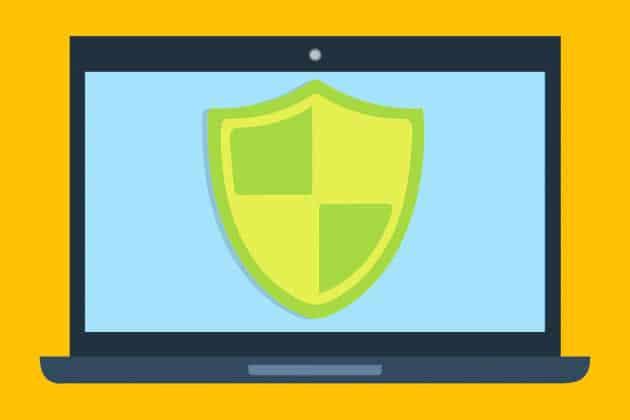
虽然以隐身模式浏览会阻止您的设备记录您访问过的网站,这意味着您不会收到与您的隐私浏览相关的广告,但请务必注意,它不会为您提供 100% 的匿名性,您的浏览器可以仍然被跟踪——记录将由您的互联网服务提供商和网络提供商保存。 如果您在工作或学校的 PC 或设备上访问互联网,那么即使在隐身窗口中,管理员也能够跟踪您的浏览。

许多家长跟踪也会跟踪隐身或隐私浏览模式下的活动。 完全确定您在浏览网站时没有被检查的唯一方法是不浏览这些网站,您宁愿人们不知道。
您可能喜欢:跨浏览器兼容性及其重要性。
我可以在隐身模式下查看浏览过的内容吗?
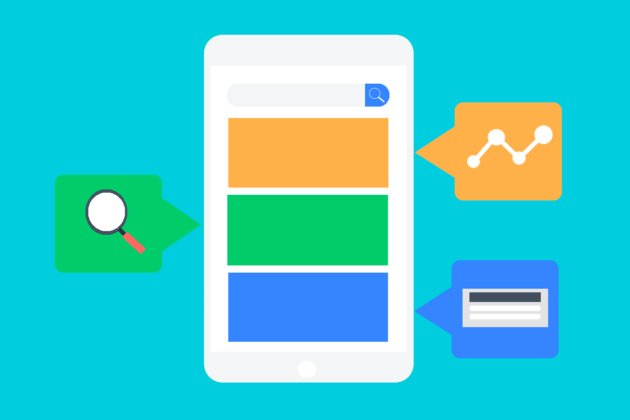
如果您想通过隐身或私人浏览器查看您控制下的设备访问的内容,则可以通过多种方式进行检查。 有些信息可能非常有限——但是,如果您渴望了解,这就是一个起点。
WiFi 路由器日志
在继续之前,需要承认访问您正在使用的 WiFi 的路由器日志并不总是合法的。 如果您不拥有 WiFi 帐户,那么您访问这些日志和/或删除其中的任何历史记录可能会触犯法律。 不同的路由器会有不同的访问方式,但是如果您上网查找,您将能够找到如何访问您的 WiFi 路由器日志。 但是,您找到的信息将是有限的——您不会获得 URL 或站点名称,只能得到已访问站点的 IP 地址。 你可能需要做更多的调查才能找到更多的信息,而且它可能不会带来任何结果。
代理服务器
如果您在家中的公用设备上设置代理服务器,您可以看到通过该服务器访问的内容,即使浏览是在隐身或私人模式下完成的。 执行此操作需要时间、精力和一些知识,但如果您对技术有信心并希望确保安全使用您的 PC,可以参考有关如何操作的指南。 代理服务器还允许您阻止任何您不希望人们访问的网站。
在 Windows 中使用 DNS 缓存查看隐身历史记录
查看隐身历史的一个好方法是使用 Windows 的 DNS 缓存系统。 这是一个很好的选择,因为它不仅有助于改善浏览体验,而且您还可以缩小适合您需要的正确选项的范围。 以下是您的操作方法:
- 在您的计算机上打开命令提示符,以管理员身份运行它。
- 输入命令“ipconfig /displaydns”。
- 这样您就可以看到最近访问过的所有网站。
如您所见,这超出了浏览器的范围,它准确显示了您的计算机上访问过的站点。 即使用户保持隐身模式,这也不会阻止您看到他们在计算机上所做的一切。 这才是真正使它成为一个很好的选择的原因。 另外,您可以在 Windows 中使用它。 但不幸的是,这不适用于移动设备。 如果您的孩子在移动设备上使用隐身模式,则可以考虑其他选项。
如何使用 Family Orbit 父母跟踪应用程序查看隐身历史记录?
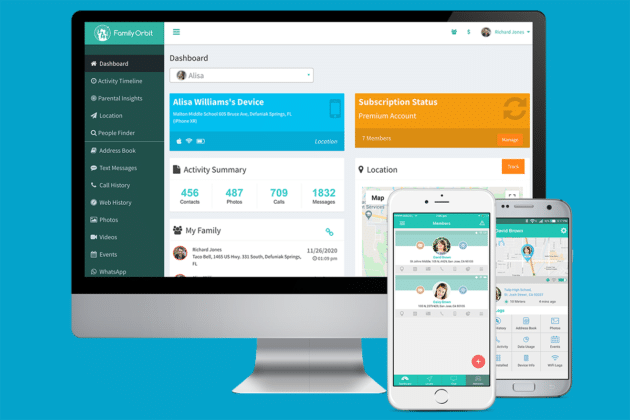
当您在 Family Orbit 上启用正确的权限时,是否使用 Incognito 并不重要——如果您的孩子使用手机访问网站,您将能够找到它。 Family Orbit 是众所周知的最佳家长控制应用程序之一。 它们可以帮助您轻松监控孩子的手机,您还可以使用专门的应用程序定位孩子。 Family Orbit 还会跟踪电话、短信和任何基于网络的消息应用程序(例如 WhatsApp),并允许您阻止您不希望孩子访问的特定网站。
如何安装 Family Orbit?
- 注册一个帐户:您要做的第一件事是访问 Family Orbit 网站,然后您就可以立即注册一个帐户。
- 在孩子的 Android 手机上下载 Family Orbit:注册帐户后,您可以在孩子的设备上下载 Family Orbit 移动应用程序。 您将需要使用您的凭据登录。
- 在在线面板中查看日志:安装应用程序后,您可以进入在线面板并跟踪应用程序支持的所有内容。 这意味着您可以直接在设备上查看所有日志,您还可以通过检查活动时间线、照片和隐身浏览历史等内容来进一步了解。
Family Orbit 的其他功能和价格
Family Orbit 提供对网站活动和位置跟踪、通话和文本记录的完整支持,您甚至可以查看视频和照片。 如果出现任何问题,您还会收到实时警报。 此外,活动时间表易于使用,非常详细,并提供您需要的所有信息。
该应用程序是一项基于订阅的服务,您可以选择每月 19.95 美元的月度订阅,或 89.95 美元的年度订阅。 在撰写本文时,他们正在为我们的读者提供 25% 的折扣。 在结账时使用优惠券代码“FAMBIT25”。
您可能还喜欢:如何在 Windows 10 PC 上停止烦人的浏览器通知?
综上所述
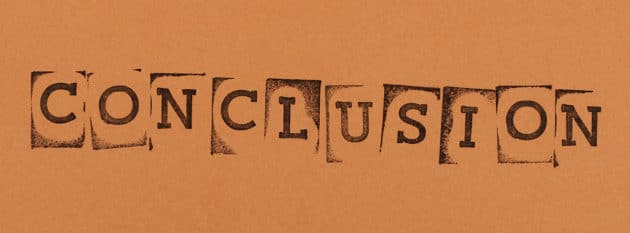
一个人可以做很多事情来保持在线匿名并防止其他人看到他们在做什么。 但是,如果您作为父母担心您的孩子可能访问的网站或他们可能在那里看到或说的内容,请放心,通过注册 Family Orbit,您将能够阻止关于互联网的使用。
